2025-03-20 17:26:38来源:hsysdianji 编辑:佚名
pdf(portable document format)文件因其跨平台兼容性和格式保持特性,成为了工作、学习和日常生活中广泛使用的文件格式。无论是报告、简历还是电子书,pdf文件都扮演着重要角色。然而,对于初次接触或不熟悉电脑操作的用户来说,打印pdf文件可能会有些困惑。本文将详细介绍如何打印pdf文件,确保每位读者都能轻松掌握这一技能。
在打印pdf文件之前,确保以下几点:
- pdf阅读器:确保你的电脑上已安装pdf阅读器,如adobe acrobat reader、foxit reader或microsoft edge(内置pdf阅读功能)。
- 打印机连接:检查打印机是否已正确连接到电脑,并处于工作状态。如果是无线打印机,请确保网络连接正常。
- 纸张和墨水:根据打印需求,检查打印机内是否有足够的纸张和墨水/碳粉。
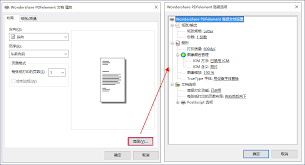
1. 找到pdf文件:在文件资源管理器中找到你想要打印的pdf文件。它可能存储在“下载”文件夹、桌面或其他指定位置。
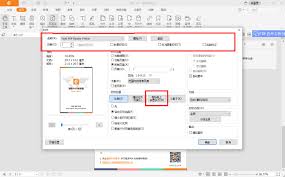
2. 双击打开:双击pdf文件,它将自动使用默认的pdf阅读器打开。

1. 访问打印菜单:在pdf阅读器中,通常可以通过点击工具栏上的“打印”图标(通常是一个打印机图标)或使用快捷键(如ctrl+p)来打开打印对话框。
2. 选择打印机:在打印对话框中,确保选择了正确的打印机。如果有多个打印机连接,从下拉菜单中选择目标打印机。
3. 页面范围:根据需要选择打印所有页面、特定页面范围或仅打印奇数/偶数页。
4. 打印份数:输入你想要打印的份数。
5. 布局和纸张大小:根据需要调整页面布局(如横向或纵向)、纸张大小(如a4、letter)以及边距设置。
6. 高级选项(可选):一些pdf阅读器提供高级打印选项,如双面打印、灰度打印或缩放比例调整。根据实际需求进行选择。
在打印前,利用“打印预览”功能查看文档的打印效果。这有助于发现潜在的格式问题或排版错误,并允许你在正式打印前进行调整。
确认所有设置无误后,点击“打印”按钮。打印机将开始工作,按照你的指示输出pdf文件。
- 打印速度慢:检查打印机设置,关闭不必要的打印质量选项,如高分辨率打印。
- 打印内容不全:调整页面布局和缩放比例,确保内容完整显示在一页内。
- 打印机无响应:确保打印机已开机且连接正常,尝试重启打印机和电脑。
通过上述步骤,你应该能够顺利打印任何pdf文件。无论是家庭作业、工作报告还是个人文档,掌握这一技能将大大提升你的工作效率和生活便利性。